Wenn man eine Uhr benötigt mit Sekunden-Zeiger am Windows 10, ... oder MS Server System, muss man nicht lange suchen!
Inhalt:
1.) ... Analoguhr Sekundenzeiger aktivieren!
2.) ... Warum haben viele Anwender das Bedürfnis nach der Sekundenzeige am Desktop?
3.) ... Vor- und Nachteile der Sekundenzeige am Windows Desktop?
1.) Analoguhr Sekundenzeiger aktivieren!
Nachdem das Desktop Uhr Programm gestartet ist, verschieben Sie die Desktop Uhr am Windows Desktop und passen Sie die Größe der Desktop Uhr an. Optional einfach den Sekunden-Zeiger aktivieren oder deaktivieren, bei Sekundenzeiger ist es auch unabhängig davon, ob Sie den Sekundenzeiger an einem heimischen Windows Desktop Computer aktivieren möchten, oder unterwegs mobil am Tablet-PC, ebenso mach der Sekundenzeiger am Surface Pro und Go eine gute Figur, Ja sogar als Administrator kann man den Sekundenzeiger im Server Raum am Server Betriebssystem aktivieren, so wie auch die Sekunden-Anzeige in derTaskleiste.
PS: vergessen Sie nicht ... die Uhrzeit korrekt anzupassen, um in der Desktop Uhr die korrekte Uhrzeit zu bekommen, ob mit oder ohne Sekundenzeiger. ( ... siehe Bild-1 Punkt 1 und 2)
| (Bild-1) Uhr Sekundenzeiger am Windows 10, 8.1, 7 Desktop! |
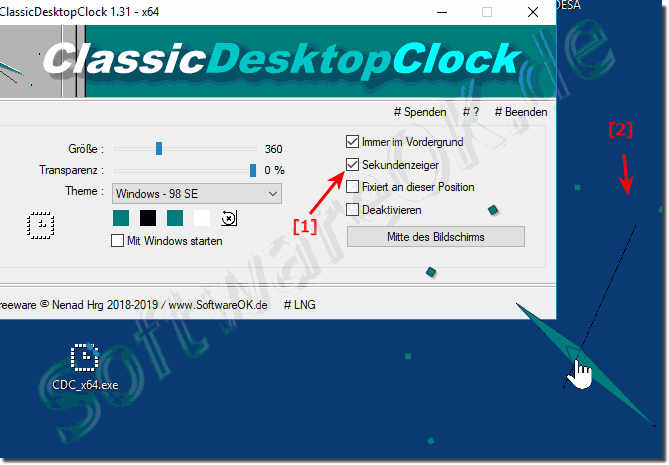 |
Sekunden-Anzeige in Taskleiste
Tipp:
Die Windows 10-Taskleistenuhr kann die genaue Uhrzeit auf die Sekunde genau anzeigen. Diese Funktion erfordert einen Registry-Hack und funktioniert nur unter Windows 10. Windows 7-Benutzer benötigen stattdessen ein Dienstprogramm eines Drittanbieters, um dies zu tun.
Oder einfach in der Registry unter:
HKEY_CURRENT_USER\Software\Microsoft\Windows\CurrentVersion\Explorer\Advanced
den DWORD "ShowSecondsInSystemClock" erstellen und auf 1 setzen!
Diese Tipp setzen den ShowSecondsInSystemClock Wert genauso wie hier beschrieben. Wenn Sie den Trick "Sekunden in der Systemuhr anzeigen" ausführen, wird der ShowSecondsInSystemClock Wert mit 1 erstellt. Wenn Sie den Trick "Sekunden von der Systemuhr entfernen" ausführen möchten, einfach den ShowSecondsInSystemClock Wert aus Ihrer Registrierung löschen. Wenn Sie neugierig werden, was diese, oder andere .reg-Dateien bewirken, können Sie mit der rechten Maustaste darauf klicken und "Bearbeiten" auswählen, um deren Inhalt im Editor anzuzeigen.
2.) Warum haben viele Anwender das Bedürfnis nach der Sekundenzeige am Desktop?
Viele Anwender haben das Bedürfnis nach der Sekundenanzeige am Desktop aus mehreren Gründen:1. Genauigkeit und Präzision:
Insbesondere in Umgebungen, in denen Zeit eine wichtige Rolle spielt, wie beispielsweise bei Zeitplanung oder Arbeitsabläufen, kann die Sekundenanzeige eine höhere Genauigkeit und Präzision bieten. Dadurch können Benutzer Ereignisse oder Zeitintervalle besser überwachen und verfolgen.
2. Zeitbewusstsein:
Die Sekundenanzeige am Desktop fördert das Bewusstsein für die Zeit und hilft Benutzern, besser zu organisieren und ihre Zeit effizienter zu nutzen. Durch die kontinuierliche Anzeige der Sekunden können sie besser einschätzen, wie viel Zeit vergangen ist und wie viel Zeit für bestimmte Aufgaben noch verbleibt.
3. Überwachung von Prozessen:
In bestimmten Arbeitsumgebungen, wie beispielsweise in der IT, kann die Sekundenanzeige am Desktop dabei helfen, Prozesse oder Abläufe genau zu überwachen und zeitkritische Vorgänge im Auge zu behalten. Dies kann dazu beitragen, potenzielle Probleme frühzeitig zu erkennen und zu lösen.
4. Präzises Timing:
Bei bestimmten Tätigkeiten, wie zum Beispiel beim Timing von sportlichen Aktivitäten, wissenschaftlichen Experimenten oder technischen Tests, ist eine Sekundenanzeige unerlässlich, um Präzision und Genauigkeit zu gewährleisten.
5. Persönliche Vorlieben:
Einige Benutzer bevorzugen einfach die Sekundenanzeige, weil sie ein vollständigeres Bild der Zeit bietet und ihnen ein Gefühl der Kontrolle vermittelt. Es kann auch einfach eine Frage der Gewohnheit oder des persönlichen Geschmacks sein, die Sekundenanzeige zu verwenden.
Info:
Insgesamt kann die Sekundenanzeige am Desktop dazu beitragen, die Effizienz, Genauigkeit und das Zeitbewusstsein der Benutzer zu verbessern, indem sie ihnen eine präzisere Zeitangabe bietet und ihnen hilft, ihre Zeit effektiver zu nutzen.
Insgesamt kann die Sekundenanzeige am Desktop dazu beitragen, die Effizienz, Genauigkeit und das Zeitbewusstsein der Benutzer zu verbessern, indem sie ihnen eine präzisere Zeitangabe bietet und ihnen hilft, ihre Zeit effektiver zu nutzen.
3.) Vor- und Nachteile der Sekundenzeige am Windows Desktop?
Die Sekundenanzeige am Windows-Desktop bietet verschiedene Vor- und Nachteile:Vorteile:
1. Präzision und Genauigkeit:
Die Sekundenanzeige ermöglicht eine präzisere Zeitmessung und -verfolgung, was in bestimmten Situationen, wie Zeitplanung oder Überwachung von Prozessen, von Vorteil sein kann.
2. Zeitbewusstsein:
Durch die kontinuierliche Anzeige der Sekunden können Benutzer ein besseres Bewusstsein für die Zeit entwickeln und ihre Zeit effizienter nutzen, indem sie besser einschätzen können, wie viel Zeit vergangen ist oder wie viel Zeit für bestimmte Aufgaben noch verbleibt.
3. Kontrolle und Überwachung:
Die Sekundenanzeige kann dabei helfen, zeitkritische Vorgänge oder Prozesse genau zu überwachen und potenzielle Probleme frühzeitig zu erkennen und zu lösen.
4. Persönliche Präferenz:
Einige Benutzer bevorzugen einfach die Sekundenanzeige, weil sie ihnen ein vollständigeres Bild der Zeit vermittelt und ihnen ein Gefühl der Kontrolle gibt.
Nachteile:
1. Ablenkung:
Für manche Benutzer kann die Sekundenanzeige am Desktop ablenkend sein und sie dazu verleiten, häufiger auf die Uhr zu schauen, anstatt sich auf ihre Arbeit zu konzentrieren.
2. Ressourcenverbrauch:
Die kontinuierliche Aktualisierung der Sekundenanzeige kann zusätzliche Systemressourcen verbrauchen, insbesondere wenn die Anzeige in Echtzeit erfolgt. Dies kann zu einer geringfügigen Belastung des Systems führen.
3. Information overload:
In manchen Fällen kann die Sekundenanzeige zu einer Informationsüberlastung führen, insbesondere wenn Benutzer bereits mit anderen Zeitmessungen (Stunden und Minuten) beschäftigt sind. Dies kann dazu führen, dass sie sich auf die Sekundenanzeige zu sehr konzentrieren und andere wichtige Aufgaben vernachlässigen.
4. Ästhetik:
Für einige Benutzer kann die Sekundenanzeige das Desktop-Design stören oder als unnötig empfunden werden, insbesondere wenn sie nicht regelmäßig benötigt wird.
Info:
Insgesamt hängt die Nützlichkeit und Akzeptanz der Sekundenanzeige am Windows-Desktop von den individuellen Bedürfnissen, Arbeitsgewohnheiten und persönlichen Vorlieben der Benutzer ab. Es ist wichtig, abzuwägen, ob die Vorteile die potenziellen Nachteile überwiegen und ob die Sekundenanzeige tatsächlich für die jeweilige Arbeitsumgebung oder Anwendungssituation erforderlich ist.
Insgesamt hängt die Nützlichkeit und Akzeptanz der Sekundenanzeige am Windows-Desktop von den individuellen Bedürfnissen, Arbeitsgewohnheiten und persönlichen Vorlieben der Benutzer ab. Es ist wichtig, abzuwägen, ob die Vorteile die potenziellen Nachteile überwiegen und ob die Sekundenanzeige tatsächlich für die jeweilige Arbeitsumgebung oder Anwendungssituation erforderlich ist.
